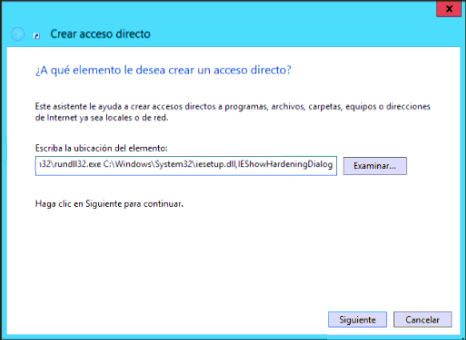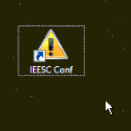En este post vamos a ver como configurar el soporte HTML5 para Storefront. Actualmente, Receiver for HMTL5 esta en su versión 1.5 el cual provee soporte adicional para Nescaler Insight y CloudBridge. (más…)
Configurar Storefront con soporte HTML5
enero 9th, 2015 | Posted by in Citrix | ctxdom | IE | Microsoft | Policy | Receiver | StoreFront | tricks | VDI | XenApp | XenDesktop - (0 Comments)Lentitud en Citrix StoreFront
abril 25th, 2014 | Posted by in 2008R2 | 2012 Server | Citrix | ctxdom | IE | Microsoft | Performance | Receiver | StoreFront | tricks | TroubleShooting | XenDesktop - (0 Comments)Problema común que nos podemos encontrar en ciertas implementaciones.
Existen pero una serie de pasos que podemos aplicar para mirar de mejorar el rendimiento de nuestro StoreFront que pueden solventar nuestros problemas de rendimiento con StoreFront.
– Deshabilitar Netbios sobre TCP.
– Habilitar Socket Pooling (En StoreFront no puede hacer-se desde consola).
SocketPooling esta des-habilitado por defecto en todo los Stores que generemos dentro de StoreFront. Para habilitar Socket Pooling, seguiremos los siguientes pasos:
• Editar fichero web.config ubicado en su respectivo Store C:\inetpub\wwwroot\Citrix\storename\
• Buscar la linea: <farmset … pooledSockets=»off» … >
• Modificar el parámetro Off por On.
– Utilizar Application Initialization en el Application Pool (Solo Windows 2012) Aplicar el procedimiento descrito en: http://support.citrix.com/article/CTX137400
– Des-habilitar la frma de verificación: Aplicar procedimiento descrito en: http://support.citrix.com/article/CTX130580
Otros Recursos
Initial Desktop Director Web Page Loading Delay: http://support.citrix.com/article/CTX130580
Web Interface 5.x Delay on First Page: http://support.citrix.com/article/CTX117273
How to Configure IIS to Optimize Receiver for Web Initial Connection: http://support.citrix.com/article/CTX137400
Enable SocketPooling: http://support.citrix.com/proddocs/topic/dws-storefront-21/dws-configure-conf-socket.html
Configuring Recycling Settings for an Application Pool: http://technet.microsoft.com/en-us/library/cc753179%28v=ws.10%29
Deshabilitar IEESC en 2012 Server
marzo 14th, 2013 | Posted by in 2012 Server | IE | Microsoft - (0 Comments)Su significado es «IE Enhanced Security Configuration«, su misisón es la de controlar y restringir el acceso a la worl wide web para evitar ataques a nuestros servidores basados en la navegación web y la ejecución de scripts. Para los que querais información adicional, os recomiendo el Link añadido al final del artículo.
IEESC proporciona una capa mas de seguridad, pero para muchos, en algunas ocasiones, puede suponer un lastre a la hora de realizar tareas de forma fluida. Para solucionar este inconveniente, vamos a ver como deshabilitar-lo en 2012 Server.
Para ello seguir los siguientes pasos:
- Arrancar «Administrador del Servidor»
- Situar-se en «Servior Local»
- Dentro del cuadro de Propiedades, localizar «Escritorio Remoto»
- Justo a su derecha, nos encontramos con la opción «Configuración de seguridad mejorada de IE»
- Seleccionamos «Activado» y nos aparecerá el cuadro para deshabilitar su uso, tanto para Administradores como para Usuarios.
Quick-Disable
Desde linea de comando ejecutar:
«C:\Windows\system32\rundll32.exe» C:\Windows\system32\iesetup.dll,IEShowHardeningDialog
Con ello se nos mostrará directamente la ventana para deshabilitar las opciones de IESC.
Con este comando podemos generar un shorcut (nuevo acceso directo) con este comando, y utilizar-lo para el rapido acceso a la configuración de IEESC en nuestros entornos.
- Boton derecho
- Crear nuevo acceso directo
- Incluir linea de comando
- Cambiar icono
Listo para usar-se 😉
NOTA: Ojo, IEESC es una medida adicional de seguridad para nuestros servidores, deshabilitarlo solo cuando esteis totalmente seguros que no va a suponer un riesgo para vuestros equipos. La comodidad tiene un precio xDDD
Si quereis información Extendida de IEESC no dejeis de leeros:
http://technet.microsoft.com/en-us/library/dd883248%28v=ws.10%29.aspx